| STEP 39. 미러 & 시메트리 | |
| ⏪STEP 38. 베벨 모디파이어 | STEP 40. 애드온⏩ |
미러 모디파이어
미러(mirror) 모디파이어는 기준축으로 반전시켜서 반대편에도 지오메트리를 생성해주는 기능입니다. 모디파이어 패널에서 [Add Modifier] Generate ➔ Bevel을 클릭해서 추가하여 사용할 수 있습니다.

▎미러 모디파이어 주의사항
쉽게 이해하기 위해 X축을 기준으로 설명드리겠습니다. 미러 모디파이어의 기본값은 원본을 좌우 반전을 시키는 것이 아니라 어레이(array)처럼 지오메트리가 복제되는 개념입니다. 따라서 좌우 반전되어 복제된 지오메트리가 생성됩니다.
이 모디파이어의 기능을 잘못 이해하면 여러 상황에서 문제가 있을 수 있습니다. 오리진을 기준으로 좌우 대칭되는 오브젝트를 시메트리(symmetry) 개념으로 미러 모디파이어를 추가하고 아무런 조치 없이 바로 어플라이(apply) 한다면 결과적으로 동일한 위치에 지오메트리가 하나 더 복제된 셈입니다. 시메트리 효과를 내기 위해서는 Bisect에 X 버튼을 활성해야 합니다. 이 기능은 원본 지오메트리에 오리진을 기준으로 반대편 축을 절삭하고 반전 복제하는 개념입니다. 경계선의 버텍스는 자동으로 병합(merge)됩니다.
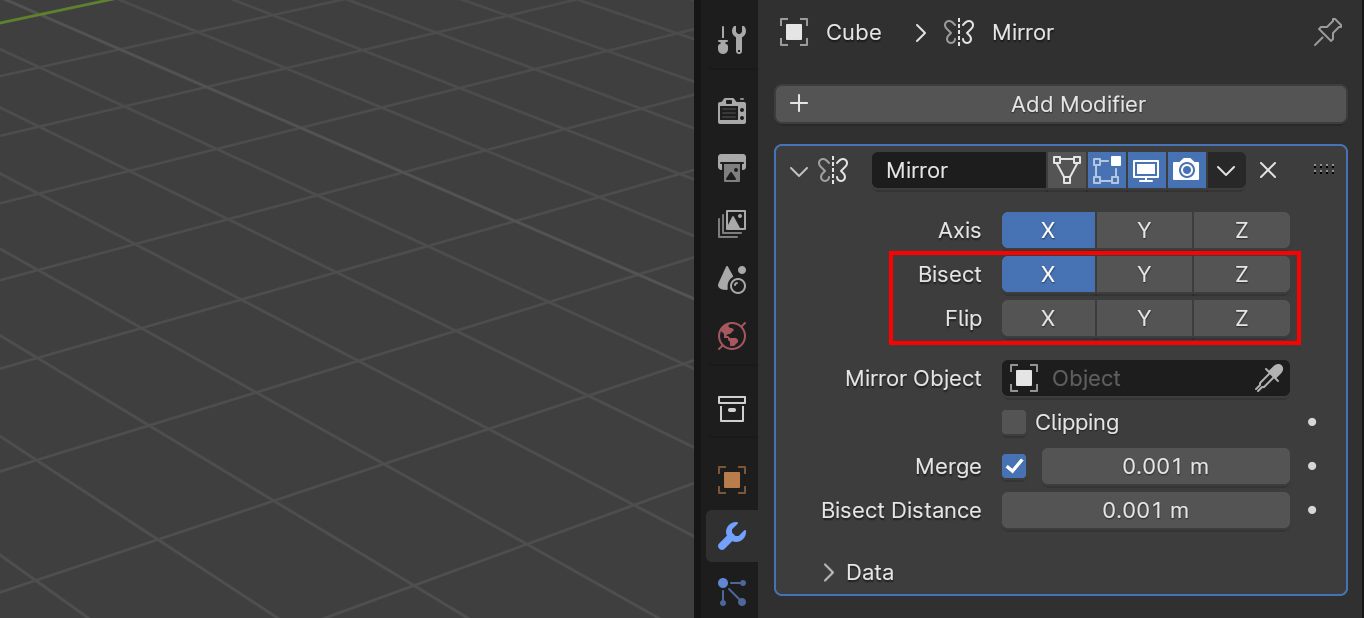
미러 모디파이어는 로컬 기준으로 대칭됩니다. 오브젝트 트랜스폼에 로테이션 값이 들어가 있는 경우 의도하지 않은 방향으로 대칭될 수 있습니다. 의도하지 않은 것이라면 오브젝트 트랜스폼을 어플라이해 주세요.


시메트리
▎시메트리 편집 모드
메쉬가 좌우 대칭일 경우 실시간으로 양쪽을 동시에 편집할 수 있습니다. 이 기능은 단순히 버텍스를 움직이는 것만 지원되며, 페이스를 추가하거나 버텍스를 병합하는 것과 같이 버텍스 카운트가 변경되는 기능은 지원하지 않습니다. 뷰포트 우측 상단에 데칼코마니 아이콘을 찾아서 시메트리할 축을 활성화합니다.
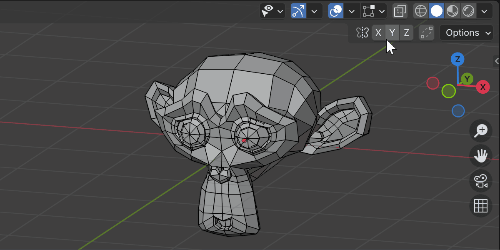
▎시메트리 스냅
토폴로지가 좌우 대칭 형태인데, 위치가 살짝 어긋나는 경우 이 기능을 사용하여 다시 시메트리가 되도록 만들 수 있습니다. 스냅 할 버텍스를 선택하고 [메뉴] Mesh ➔ Snap to Symmetry를 클릭합니다. 작업 패널에서 축을 설정할 수 있습니다.
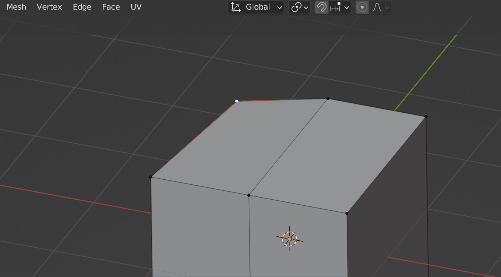
크리에이티브 커먼즈 BY-NC-ND 4.0
이 저작물은 영상, 강의, 출판 목적으로 사용할 수 없습니다.
비상업적 & 개인적인 용도로 블로그 스크랩 및 커뮤니티 공유(출처 표기 필수)는 가능합니다.






